Как да се определи Xbox контролер открит като мишка и клавиатура на Windows
PC gaming vs console gaming е забавен дебат, ако искате да опитате и да загубите няколко приятели. Това, което по-малко хора могат да спорят, е дали трябва да се придържате към клавиатура и мишка, за да играете игри, или да използвате контролер. Ако предпочитате контролери, можете да получите контролер Xbox или просто да използвате обикновен, извън марката. Ако използвате обикновен контролер, можете да го направите подражавайте на Xbox контролер. Ако все пак имате истинска сделка, трябва да се забавлявате да играете игри на вашия компютър. Контролерът Xbox рядко има проблеми. Въпреки това понякога контролерът Xbox може да се появи като мишка и / или клавиатура в Windows. Ако това се случи, е трудно да го използвате за игра на игри. Ето един от начините да коригирате контролер Xbox, засечен като мишка и клавиатура.
Това може да се случи по произволен брой причини. Опитайте да деинсталирате драйвера за контролера и да го инсталирате отново, за да видите дали това отстранява проблема. Можете да деинсталирате драйвера от диспечер на устройства в Windows 10. Ако това не работи, проблемът може да е свързан със Steam.
Fix Xbox Controller открит като мишка и клавиатура
Steam е чудесен в по-голямата си част и неговото компютърно приложение се опитва да играе хубаво с контролерите на Xbox. Всъщност за него има специална настройка. За съжаление, тази конкретна настройка може би е причината Xbox контролерът да се появява като мишка или клавиатура.
Отворете Steam и от елемента от менюто Steam, отидете на настройките на приложението.

В прозореца Настройки изберете раздела Контролер. Кликнете върху бутона „Общи настройки на контролера“. Освен това, просто щракнете върху бутона на контролера горе вдясно до бутона за минимизиране на прозореца.

На екрана с общи настройки премахнете отметката от „Поддръжка за конфигурация на Xbox“. Това трябва да реши проблема и Windows ще спре да мисли, че контролерът ви е мишка или клавиатура.
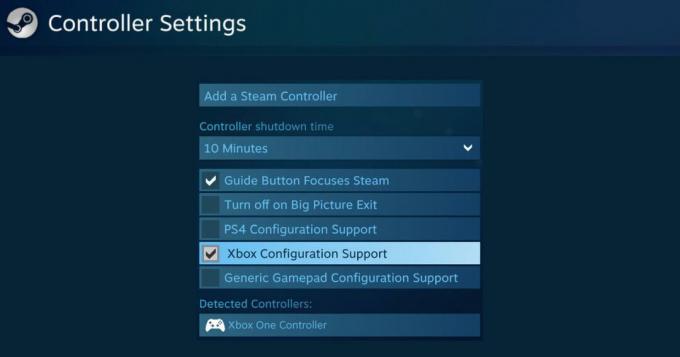
Това отстраняване може да има страничен ефект; ако използвате контролера за игра на Steam игри, той може да не работи добре. В такъв случай ще трябва да превключите тази настройка в зависимост от типа игра, която играете, т.е. да я активирате, когато играете Steam игра, и да я деактивирате по друг начин.
За добра мярка рестартирайте системата си, след като деактивирате тази опция. Ако проблемът все още продължава, опитайте да деинсталирате и повторно инсталирате устройството отново, както и да извадите / изключите включването на контролера и да го свържете отново.
Това трябва да работи за Xbox контролер, но също така си струва да опитате, ако използвате друг тип контролер и имате същия проблем с него.
Търсене
скорошни публикации
Задачите по график, които трябва да се изпълняват една след друга
Когато тогава е преносимо приложение, което наблюдава зададени от п...
Панел за крайни настройки Достъп с едно щракване до Настройки на Windows и Outlook
При сложните програми настройките са еднакво сложни. Разработчиците...
Документална преса: Компресирайте MS Office Word, Excel, PowerPoint, Access
Документ за пресата е опит на разработчиците на 7-Zip програма за к...



